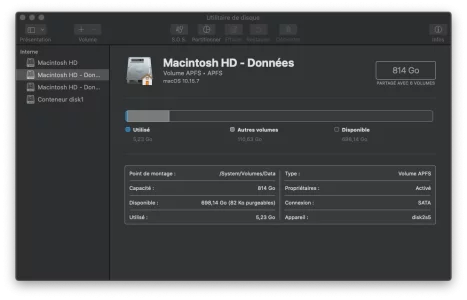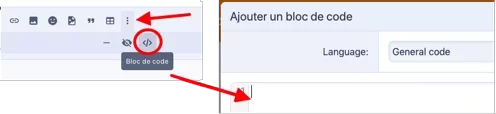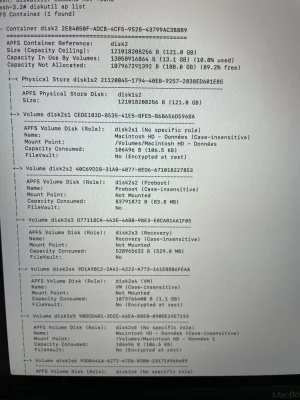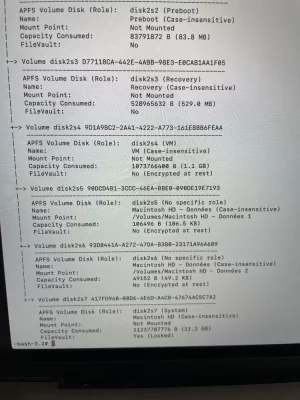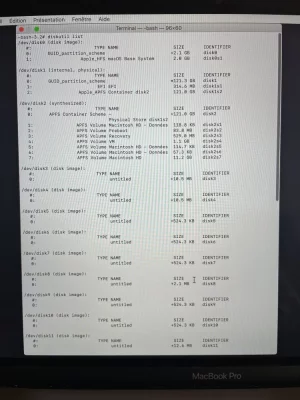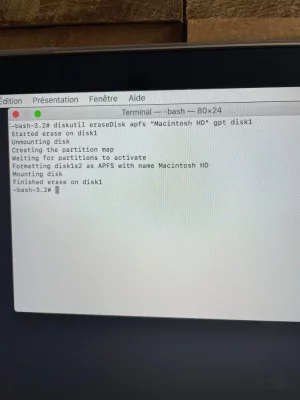M
Vous utilisez un navigateur non à jour ou ancien. Il ne peut pas afficher ce site ou d'autres sites correctement.
Vous devez le mettre à jour ou utiliser un navigateur alternatif.
Vous devez le mettre à jour ou utiliser un navigateur alternatif.
Sujet unique Si « Macintosh HD – Données » apparait en double
- Créateur du sujet Viky1085
- Date de début
Bonjour,
J'ai voulu installer Windows avec Boot Camp. L'installation s'est bien déroulée. Au redémarrage Windows boote en premier. Pour aller sur macOS, avec la touche option le Mac reste sur la pomme et ne démarre plus.
J'ai refait une installation mais je me retrouve avec ceci en capture d'écran :
Je n'arrive pas à supprimer "Conteneur disk 1". En plus j'ai l'impression que je me retrouve avec deux dénominations identiques : Macintosh HD Donnés...
Comme je suis nouveau sur Mac, je pense que j'ai vraiment besoin d'aide
merci à tous
J'ai voulu installer Windows avec Boot Camp. L'installation s'est bien déroulée. Au redémarrage Windows boote en premier. Pour aller sur macOS, avec la touche option le Mac reste sur la pomme et ne démarre plus.
J'ai refait une installation mais je me retrouve avec ceci en capture d'écran :
Je n'arrive pas à supprimer "Conteneur disk 1". En plus j'ai l'impression que je me retrouve avec deux dénominations identiques : Macintosh HD Donnés...
Comme je suis nouveau sur Mac, je pense que j'ai vraiment besoin d'aide
merci à tous
Dernière édition par un modérateur:
M
Membre supprimé 1060554
Invité
Bonjour pacorabano
Voici comment tu vas pouvoir fournir les informations de base -->
et ↩︎ (presse la touche "Entrée" du clavier pour exécuter la commande)
Poste le retour en copier-coller > en veillant à faire le coller dans un Bloc de code (c'est plus lisible !) par le procédé suivant -->
=> ces informations montreront la configuration du disque.
Voici comment tu vas pouvoir fournir les informations de base -->
- va à : Applications > Utilitaires > lance le «Terminal». Dans la fenêtre ouverte > saisis la commande informative (ce qui est inscrit sous Bloc de code) :
Bloc de code:
diskutil list- tu vas voir s'afficher le tableau des disques attachés au Mac (en interne / externe) > avec leurs configurations
Poste le retour en copier-coller > en veillant à faire le coller dans un Bloc de code (c'est plus lisible !) par le procédé suivant -->
- en bas de cette page des forums MacGé => utilise le menu ⫶ (le 16è depuis la gauche = vers le milieu de la barre) dans la barre de menus au-dessus du champ de saisie d'un message > sous-menu : </> (= Bloc de code) => tu fais ton coller dans la fenêtre de code et Continuer.
=> ces informations montreront la configuration du disque.
J'obtiens ceci avec le Terminal :
--------------------------------
Note du modérateur de service (ici Aliboron) :
Merci de mettre les copies de compte-rendus de Terminal entre des balises de "Bloc de code". On les trouve dans la barre d'outils, en dessous des trois petits points :
Bloc de code:
Last login: Wed Mar 3 13:46:04 on console
utilisateur@imac-de-pacorabano ~ % diskutil ap list
APFS Containers (2 found)
|
+-- Container disk1 7146BABC-BA1C-492A-9310-E77D95B083AB
| ====================================================
| APFS Container Reference: disk1
| Size (Capacity Ceiling): 185995038720 B (186.0 GB)
| Capacity In Use By Volumes: 131751936 B (131.8 MB) (0.1% used)
| Capacity Not Allocated: 185863286784 B (185.9 GB) (99.9% free)
| |
| +-< Physical Store disk0s3 2618A6E9-4B11-41B0-BCCD-012136AB5B48
| | -----------------------------------------------------------
| | APFS Physical Store Disk: disk0s3
| | Size: 185995038720 B (186.0 GB)
| |
| +-> No Volumes
|
+-- Container disk2 FCAA791C-3433-405B-8379-455F61FFD1E2
====================================================
APFS Container Reference: disk2
Size (Capacity Ceiling): 813999980544 B (814.0 GB)
Capacity In Use By Volumes: 173453144064 B (173.5 GB) (21.3% used)
Capacity Not Allocated: 640546836480 B (640.5 GB) (78.7% free)
|
+-< Physical Store disk0s2 00000A9E-463A-0000-E13F-0000AA200000
| -----------------------------------------------------------
| APFS Physical Store Disk: disk0s2
| Size: 813999980544 B (814.0 GB)
|
+-> Volume disk2s1 FEC49E22-CE7B-3025-90AE-C5C937D81402
| ---------------------------------------------------
| APFS Volume Disk (Role): disk2s1 (Data)
| Name: Macintosh HD - Données (Case-insensitive)
| Mount Point: /Volumes/Macintosh HD - Données
| Capacity Consumed: 94428262400 B (94.4 GB)
| FileVault: No
|
+-> Volume disk2s2 E211405F-33A5-47B9-A889-ADCC5A9E035A
| ---------------------------------------------------
| APFS Volume Disk (Role): disk2s2 (Preboot)
| Name: Preboot (Case-insensitive)
| Mount Point: Not Mounted
| Capacity Consumed: 83197952 B (83.2 MB)
| FileVault: No
|
+-> Volume disk2s3 5CDBBC8E-7855-4DAC-9BAA-39217733FFC3
| ---------------------------------------------------
| APFS Volume Disk (Role): disk2s3 (Recovery)
| Name: Recovery (Case-insensitive)
| Mount Point: Not Mounted
| Capacity Consumed: 528932864 B (528.9 MB)
| FileVault: No
|
+-> Volume disk2s4 861586D8-70B7-414E-A5DF-40F5C8856F67
| ---------------------------------------------------
| APFS Volume Disk (Role): disk2s4 (VM)
| Name: VM (Case-insensitive)
| Mount Point: /private/var/vm
| Capacity Consumed: 5369778176 B (5.4 GB)
| FileVault: No
|
+-> Volume disk2s5 5B8C54BF-5E6B-46D7-86E8-FC43A5897C79
| ---------------------------------------------------
| APFS Volume Disk (Role): disk2s5 (Data)
| Name: Macintosh HD - Données (Case-insensitive)
| Mount Point: /System/Volumes/Data
| Capacity Consumed: 61589159936 B (61.6 GB)
| FileVault: No
|
+-> Volume disk2s6 2FDD6F60-E5B0-4F94-A596-FEA117E4A53F
---------------------------------------------------
APFS Volume Disk (Role): disk2s6 (System)
Name: Macintosh HD (Case-insensitive)
Mount Point: /
Capacity Consumed: 11263221760 B (11.3 GB)
FileVault: No--------------------------------
Note du modérateur de service (ici Aliboron) :
Merci de mettre les copies de compte-rendus de Terminal entre des balises de "Bloc de code". On les trouve dans la barre d'outils, en dessous des trois petits points :
Dernière édition par un modérateur:
M
Membre supprimé 1060554
Invité
Passe aussi la commande :
qui affiche le tableau des disques primaire
Poste le retour en copier-coller > en veillant à faire le coller dans un Bloc de code (c'est plus lisible !) par le procédé suivant -->
=> j'aurai ainsi une vision "en bloc" (et pas "en détails") de la situation.
Bloc de code:
diskutil listPoste le retour en copier-coller > en veillant à faire le coller dans un Bloc de code (c'est plus lisible !) par le procédé suivant -->
- en bas de cette page des forums MacGé => utilise le menu ⫶ (le 16è depuis la gauche = vers le milieu de la barre) dans la barre de menus au-dessus du champ de saisie d'un message > sous-menu : </> (= Bloc de code) => tu fais ton coller dans la fenêtre de code et Continuer.
=> j'aurai ainsi une vision "en bloc" (et pas "en détails") de la situation.
Bonjour,
N'ayant plus du tout d'espace disponible sur mon MacBook Air, j'ai voulu réinitialiser le système et je me retrouve avec 4 disques. Je ne sais plus quoi faire
Pouvez-vous m'aider à effacer les doublons ?
N'ayant plus du tout d'espace disponible sur mon MacBook Air, j'ai voulu réinitialiser le système et je me retrouve avec 4 disques. Je ne sais plus quoi faire
Pouvez-vous m'aider à effacer les doublons ?
Dernière édition par un modérateur:
M
Membre supprimé 1060554
Invité
Mon ordi de veut plus redémarrer normalement. Je n'ai accès qu'à récupérer mon Mac, mais je peux ouvrir l'utilitairePeux-tu ouvrir ta session normale d'utilisatrice (avec Finder et Dock) ?
J'ai tapé la commande disktill list mais je ne sais pas comment vous envoyer le résultat car je suis sur mon tel
Dernière édition par un modérateur:
M
Membre supprimé 1060554
Invité
D'accord. Voici comment tu vas pouvoir poster ici le tableau des disques sans avoir besoin de prendre de photo -->
=> ces informations montreront la configuration logique de ton disque.
Note 1 : si tu ne peux pas poster via le Safari de la session de secours (ça arrive) --> poste une photo du tableau (à partir du commencement = le disque /dev/disk0 ou disque physique interne) - tu as un bouton : "Joindre un fichier" en bas de cette page.
Note 2 : dans la session de secours > les applications se lancent en mode "alternatif" et pas parallèle. Il faut quitter le Terminal pour lancer Safari. Vice-versa > quitter Safari pour récupérer l'écran général de la session de secours et pouvoir relancer le Terminal. Aucun redémarrage n'est requis.
- tu sélectionnes le tableau > ⌘C pour le copier dans le presse-papier > ⌘Q pour quitter le «Terminal» > option : "Obtenir de l'aide en ligne" (dans la fenêtre des 4 Utilitaires) > ce qui lance un navigateur «Safari»
- page Apple par défaut > un clic sur l'adresse de haut de page pour l'éditer > saisis : macgénération (tout court : c'est une barre de recherche Google) et valide > tu atteins le site MacGé > Forums > te connectes > ce fil
- en bas de cette page des forums MacGé => utilise le menu ⫶ (le 16è depuis la gauche = vers le milieu de la barre) dans la barre de menus au-dessus du champ de saisie d'un message > sous-menu : </> (= Bloc de code) => tu fais ton coller dans la fenêtre de code et Continuer.
=> ces informations montreront la configuration logique de ton disque.
Note 1 : si tu ne peux pas poster via le Safari de la session de secours (ça arrive) --> poste une photo du tableau (à partir du commencement = le disque /dev/disk0 ou disque physique interne) - tu as un bouton : "Joindre un fichier" en bas de cette page.
Note 2 : dans la session de secours > les applications se lancent en mode "alternatif" et pas parallèle. Il faut quitter le Terminal pour lancer Safari. Vice-versa > quitter Safari pour récupérer l'écran général de la session de secours et pouvoir relancer le Terminal. Aucun redémarrage n'est requis.
Merci pour votre réponse, mais je ne peux plus me connecter à internet via mon MacBook. Du coup, je vous envoie les photos.
Voilà :
Voilà :
Fichiers joints
Dernière édition par un modérateur:
M
Membre supprimé 1060554
Invité
Tu as posté le tableau détaillé du Conteneur apfs.
Poste une photo du tableau (tu peux te contenter du haut du tableau montrant le disque interne du Mac et le Conteneur apfs).
Note : quel est l'OS proposé à la réinstallation par l'option : "Réinstaller macOS" (dans la fenêtre des 4 Utilitaires macOS) ?
- passe la commande simple :
Bloc de code:
diskutil list- qui affiche le tableau primaire des disques
Poste une photo du tableau (tu peux te contenter du haut du tableau montrant le disque interne du Mac et le Conteneur apfs).
Note : quel est l'OS proposé à la réinstallation par l'option : "Réinstaller macOS" (dans la fenêtre des 4 Utilitaires macOS) ?
M
Membre supprimé 1060554
Invité
Souhaites-tu réinstaller Catalina de neuf ? - vu qu'il n'y a plus de données d'utilisateur dans le Conteneur apfs.
Je souhaite pouvoir réutiliser mon Mac et récupérer de l'espace... Si pour ça il faut réinstaller Catalina neuf, oui 
Fichiers joints
Dernière édition par un modérateur:
M
Membre supprimé 1060554
Invité
Les volumes-Données sont vides. Passe la commande :
Poste le retour.
Bloc de code:
diskutil eraseDisk apfs "Macintosh HD" gpt disk1- (respecte les espaces - "Macintosh HD" avec les "") la commande réinitialise le disque interne : table GPT > format apfs > volume Macintosh HD
Poste le retour.
Les volumes-Données sont vides. Passe la commande :diskutil eraseDisk apfs "Macintosh HD" gpt disk1
Fichiers joints
Dernière édition par un modérateur:
M
Membre supprimé 1060554
Invité
Parfait -->
- quitte le terminal. Dans la fenêtre des 4 Utilitaires macOS > lance l'option : "Réinstaller macOS" => et choisis Macintosh HD comme destination lorsque cela te sera proposé.
Le problème, c'est que je ne peux plus non plus me connecter à internet, ça me demande wpa2 pasword et quand je le rentre ça me met "échec de connexion"
Dernière édition par un modérateur:
M
Membre supprimé 1060554
Invité
Tu es bien en clavier Français AZERTY quand tu saisis le mot-de-passe (cf. icône drapeau à côté du Wi-Fi) ?
Sujets similaires
- Réponses
- 3
- Affichages
- 1K
10.10 Yosemite
Disque dur interne presque plein
- Réponses
- 4
- Affichages
- 1K
10.11 El Capitan
Solution logicielle pour supprimer un fusion drive ?
- Réponses
- 25
- Affichages
- 3K
10.15 Catalina
Migration du dossier Mail sous Catalina
- Réponses
- 11
- Affichages
- 940